我们在运用word制作文档时,为了美化页面,希望在页面外加一个边框,或图案。那么word如何实现的呢?以下是小编给大家整理的在Word中为整个文档插入边框的方法,希望能帮到你!在Word中为整个文档插入边框的具体方法步骤1、打开要添加页面边框的文档;2、点击菜单中的“格式”,执......
Word 能否设置特定的段落不算入字数统计?
word教程
2021-10-04 08:25:37
常规情况下,Word 看起来会把文档中所有的文字纳入字数统计范畴,我们似乎无法将特定的文字(或段落)从字数统计中排除。
然而,有常规就有例外。
实际上,Word 会把文本框中的文字从字数统计中排除。我们只需要把特定的文字(或段落)放到文本框中,就可以让 Word 的字数统计忽略它们。
注意:
- Word 旧版本(2010 之前)会自动排除文本框中的文字,
- Word 2013/2016 版本中,只要取消勾选“字数统计”对话框中的“包括文本框、脚注和尾注”,就可以排除文本框中的文字。
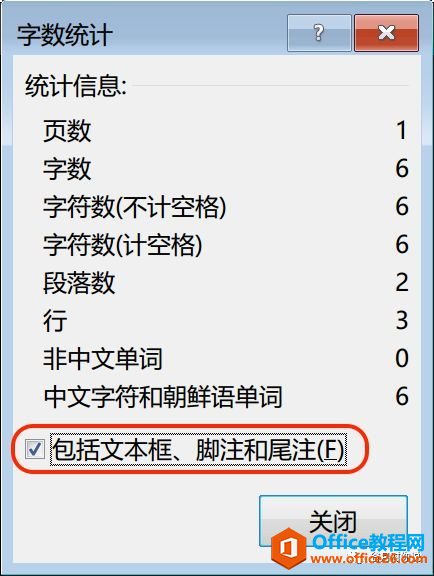
此外,我们只要合理设置文本框的格式和绕排,就可以把特定的文字(或段落)天衣无缝地放到正文当中,看起来与文本框之外的正文没有区别。
下文用一个例子讲解如何使用文本框躲避字数统计。
如下图所示,图中的文档共计 147 字,选中的段落共计 25 字。点击“审阅”选项卡→“校对”组中的“字数统计”按钮,可以看到字数统计信息。
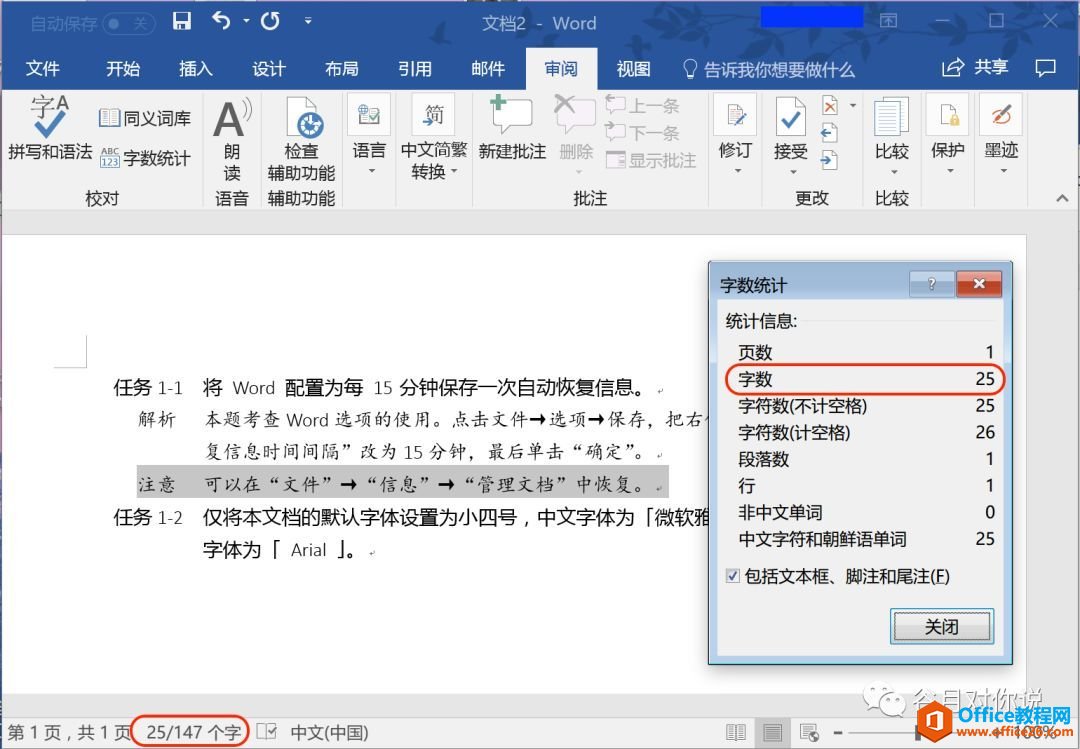
我们需要把选中的段落转移到文本框中。方法很简单:插入一个横排文本框,把整段内容剪切到文本框中。
在“字数统计”对话框中,取消勾选“包括文本框、脚注和尾注”,“字数”就从原来的 147 字变成了 122 字(147-25=122),如下图所示。
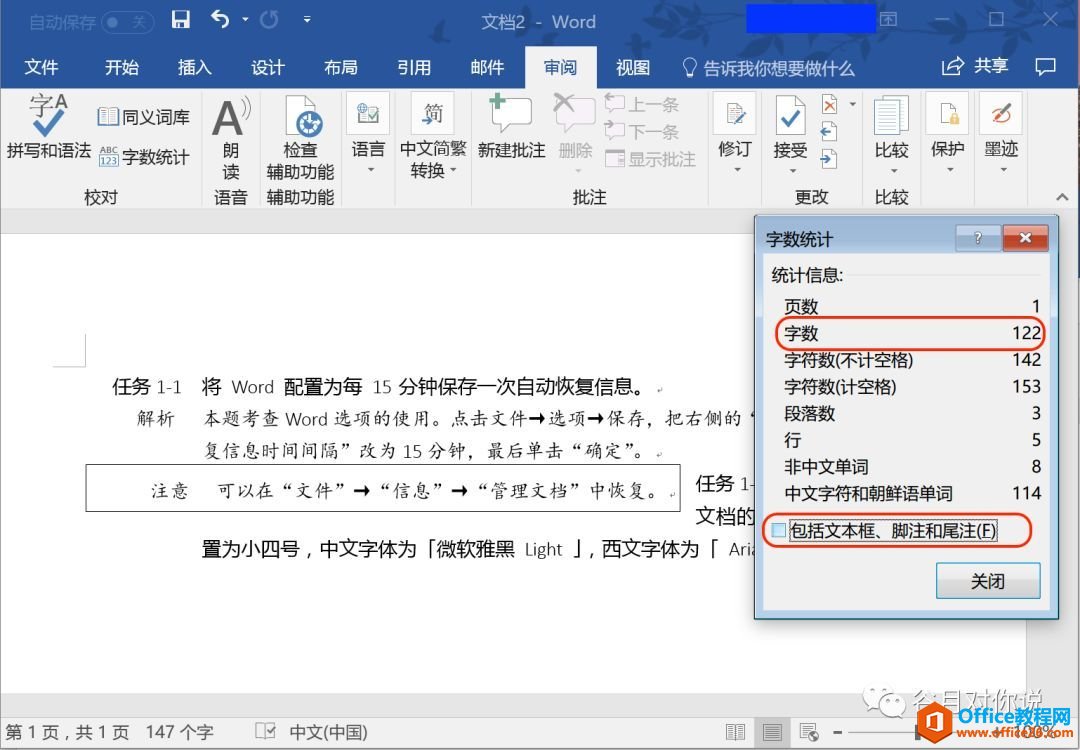
但是,文本框把排版打乱了,如何恢复呢?我们需要设置文本框的格式和绕排。操作步骤如下:
右击文本框,选择“设置形状格式”,然后在 Word 窗口右侧的“设置形状窗格”中,把“线条”设为“无线条”,如下图所示。
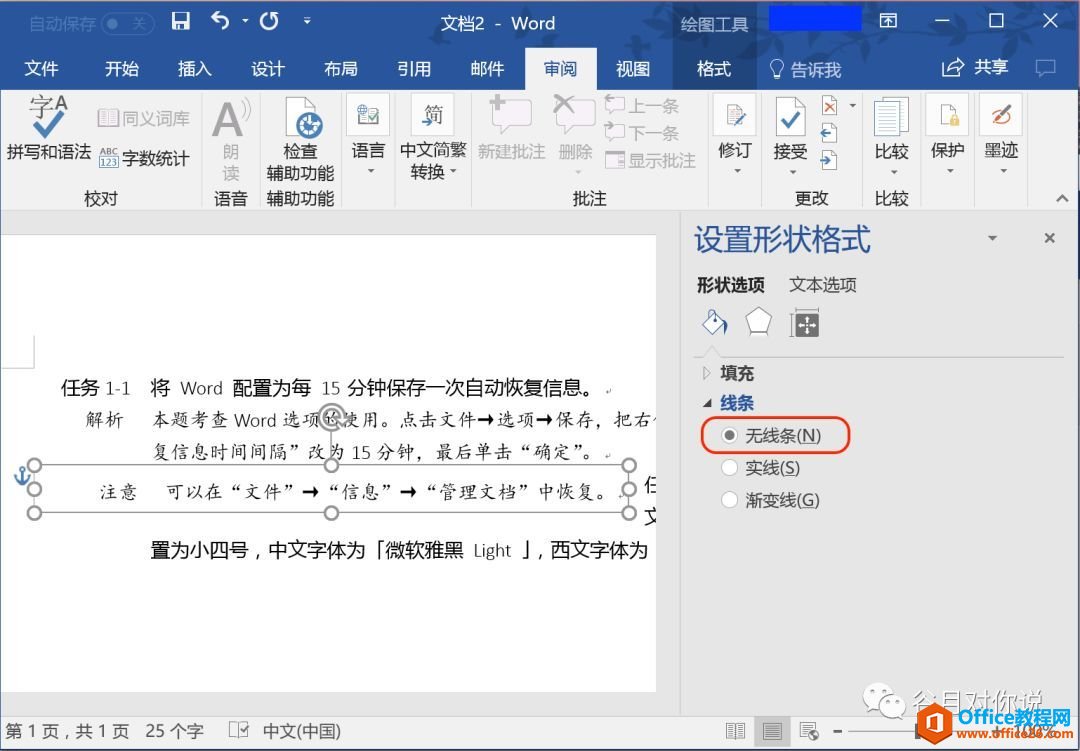
然后再在“设置形状格式”窗格中,点击“文本选项”,按照下图所示,将上下左右边距都改成 0,并且勾选“形状中的文字自动换行”。
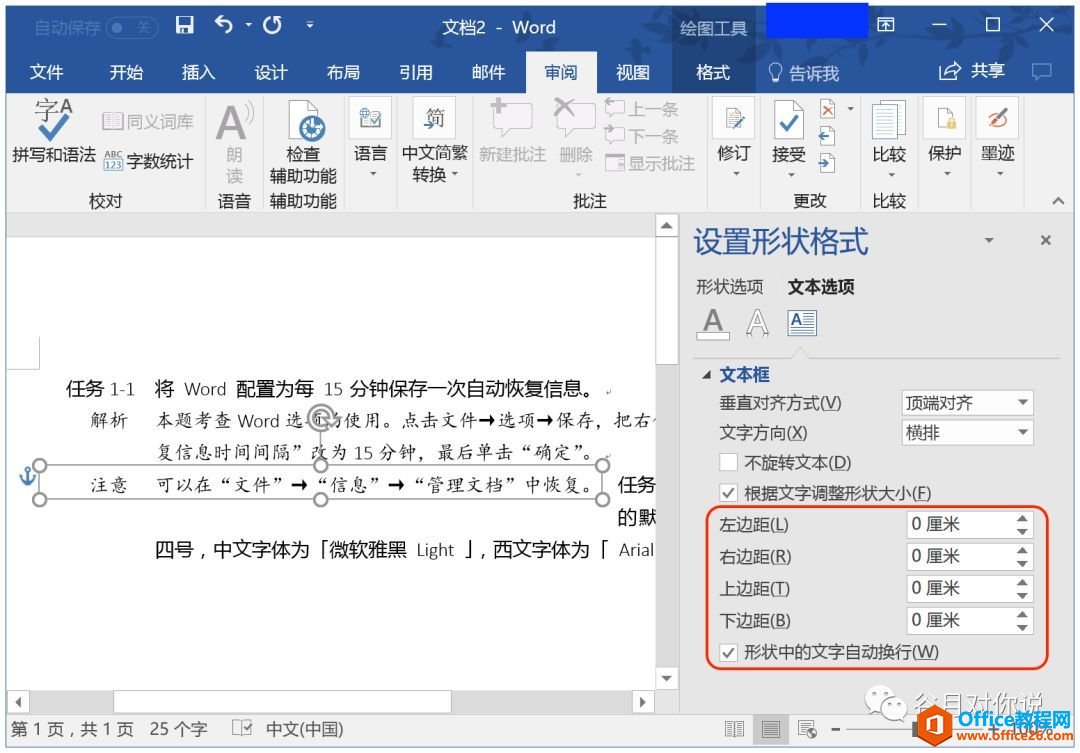
右击文本框,选择“其他布局选项”,在弹出的“布局”对话框中,将文本框的绕排方式设为“上下型”,点击“确定”。
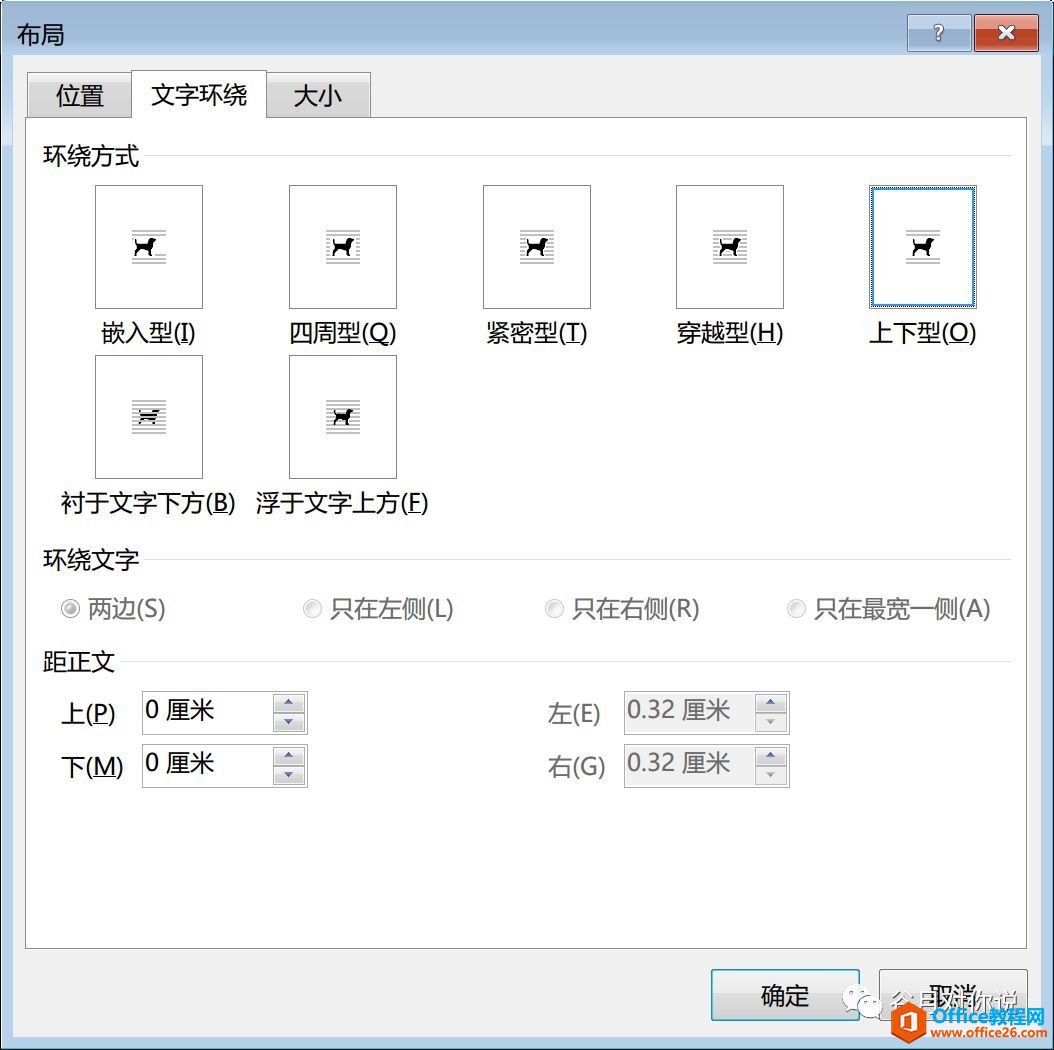
最后,调节文本框的宽度和位置,这样,它就能天衣无缝地显示在正文当中,与周围的段落没有什么区别了。如下图所示。
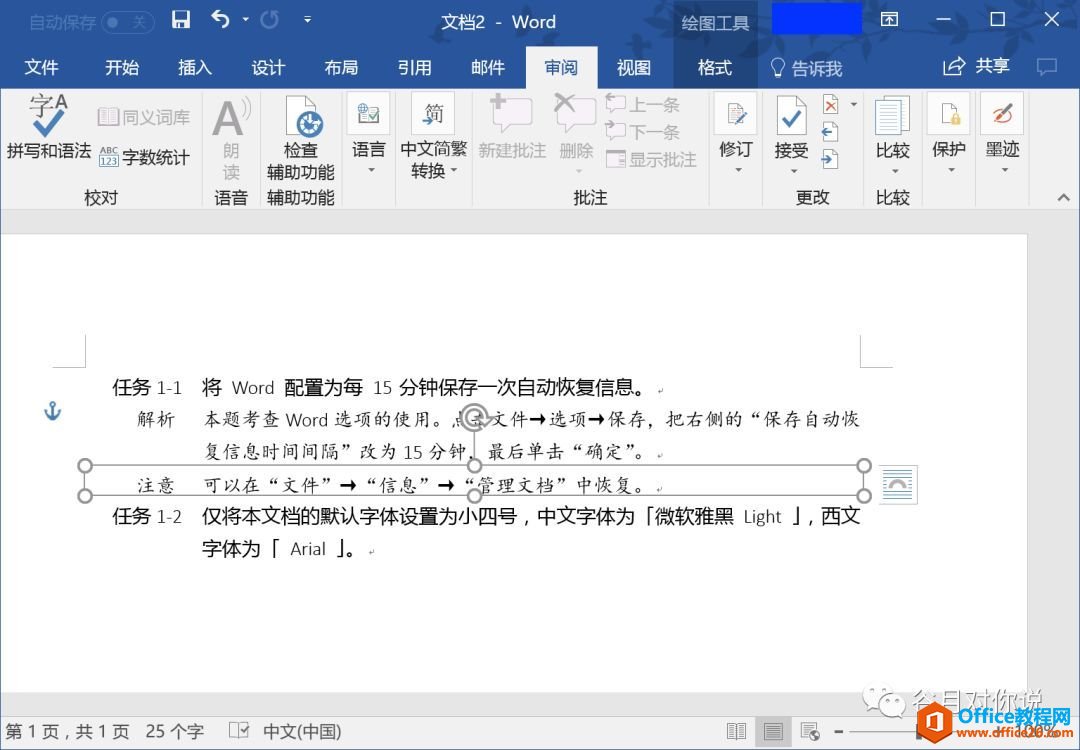
上一篇:如何设置word文档背景及水印 下一篇:一张非常长的图片怎么能用word打出来?
相关文章
